Formatul de fișiere CHM este un sistem de fișiere bazat pe caracteristici de fișiere HTML pe care Microsoft le-a introdus în 1998 pentru a înlocui sistemul de ajutor WinHelp anterior. De fapt, fișierele CHM sunt arhivate HTML comprimate. Deși din ce în ce mai multe cărți electronice utilizează PDF-ul ca format, există încă multe cărți electronice CHM.
Cu toate acestea, mulți cititori de cărți electronice nu acceptă formatul CHM. Când întâlnim cărțile electronice în format CHM, trebuie să convertim CHM în PDF. Există multe convertoare gratuite de CHM la PDF pe Internetul. Aici, vă vom recomanda unele dintre cele mai bune convertoare CHM la PDF.
1. Zamzar
Zamzar este un convertor de fișiere online gratuit. Suporta conversia de fișiere imagine, fișiere text, fișiere muzicale, fișiere de film etc. Permite utilizatorilor să convertească fișiere fără să descarce instrumente software și acceptă mai mult de 1.200 de tipuri de conversie diferite. Acest server online folosește un certificat SSL AES de 256 biți pentru a proteja securitatea fișierului dvs.
Pasul 1. Accesați instrumentul „ CHM to PDF ” din Zamzar.
Pasul 2. Faceți clic pe butonul „Adăugați fișiere” pentru a încărca fișierul CHM. Introducerea linkului la fișierul pe care doriți să-l convertiți este de asemenea acceptată.
Pasul 3. Selectați formatul „PDF” ca format de ieșire.

Pasul 4. Faceți clic pe „Convert Now” pentru a converti fișierul dvs. CHM în PDF, apoi faceți clic pe butonul „Download” pentru a descărca fișierul dvs.
2. CloudConvert
CloudConvert este un convertor de fișiere online. Acceptă conversia aproape tuturor formatelor audio, video, documente, cărți electronice, arhivă, imagine, foaie de calcul sau formate de prezentare. Fișierul este păstrat doar în timpul procesării și va fi șters după conversie. CloudConvert nu oferă nicio stocare permanentă. În schimb, se integrează cu sistemul dvs. de stocare de încredere existent, cum ar fi Amazon S3 sau orice alt serviciu.
Pasul 1. Accesați site-ul web CloudConvert.
Pasul 2. Faceți clic pe „Select File” pentru a încărca fișierul de pe computer. De asemenea, este acceptată încărcarea fișierului CHM prin lipirea URL-ului sau încărcarea acestuia din conturile dvs. cloud.

Pasul 3. Alegeți „PDF” ca format de fișier de ieșire. Puteți adăuga, de asemenea, mai multe fișiere CHM pentru conversia în lot.

Pasul 4. Apăsați butonul "Convert" pentru a converti fișierul CHM în PDF, apoi faceți clic pe butonul "Download" pentru a descărca fișierul.
3. PDF Candy
PDF Candy oferă utilizatorilor din întreaga lume instrumente online și offline absolut gratuite pentru lucrul cu fișiere PDF. Software-ul poate împărți, șterge pagini, îmbina, decupa, roti, converti PDF etc. Toate instrumentele sunt foarte ușor de utilizat. Puteți încărca întotdeauna fișierele din Dropbox, Google Drive sau le puteți trage și arunca direct în fișier. Fiecare instrument poate fi adăugat la „Favorite” pentru un acces mai rapid din pagina index a site-ului PDF Candy .
Pasul 1. Apăsați instrumentul „ CHM to PDF ” de pe pagina de pornire. Apoi puteți intra în pagina de conversie.
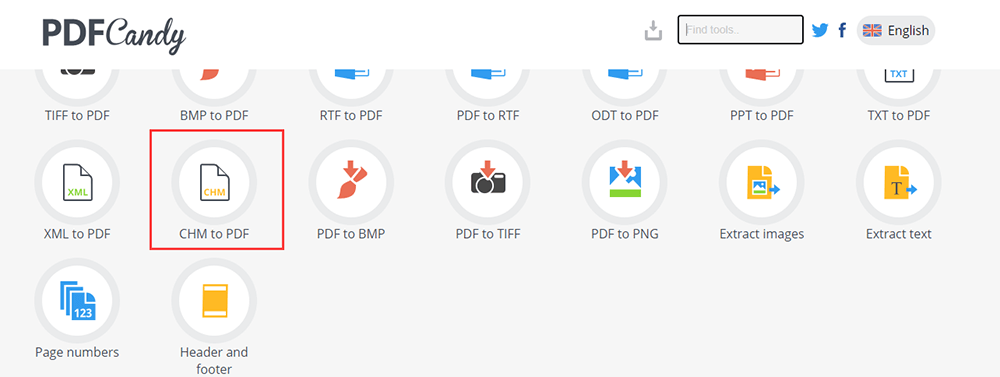
Pasul 2. Adăugați fișierul CHM în browserul dvs. făcând clic pe butonul „Adăugați fișiere (e)” sau glisând și aruncând fișierul în pagina de încărcare. În mod alternativ, fișierele pot fi încărcate din conturile Google Drive sau Dropbox .
Pasul 3. Așteptând câteva secunde, puteți salva fișierul PDF procesat pe dispozitivul dvs. sau îl puteți încărca pe Google Drive sau Dropbox. Puteți continua să editați fișierul PDF în acest pas direct.
4. Universal Document Converter
Universal Document Converter este o soluție intuitivă de productivitate care permite utilizatorilor să convertească documente în formate de fișiere PDF sau imagine pentru distribuire. Acesta poate converti documente din formatul curent într-unul dintre opt formate de ieșire diferite, inclusiv opțiuni populare, cum ar fi PDF, JPEG, DCX, BMP, PCX, GIF, chiar și fișiere de imagine TIFF și PNG de înaltă calitate.
Pasul 1. Trebuie să instalați mai întâi Universal Document Converter și să deschideți fișierul CHM cu cititorul implicit CHM de pe computer.
Pasul 2. Selectați primul subiect din conținut și faceți clic pe butonul „Tipărire”. Verificați „Tipăriți titlul selectat și toate subtopurile” și faceți clic pe butonul „OK”.
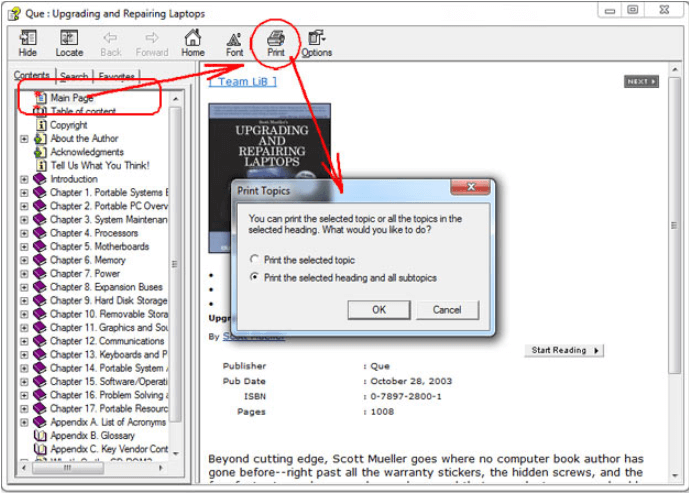
Pasul 3. Selectați "Universal Document Converter" și faceți clic pe "Preferințe".
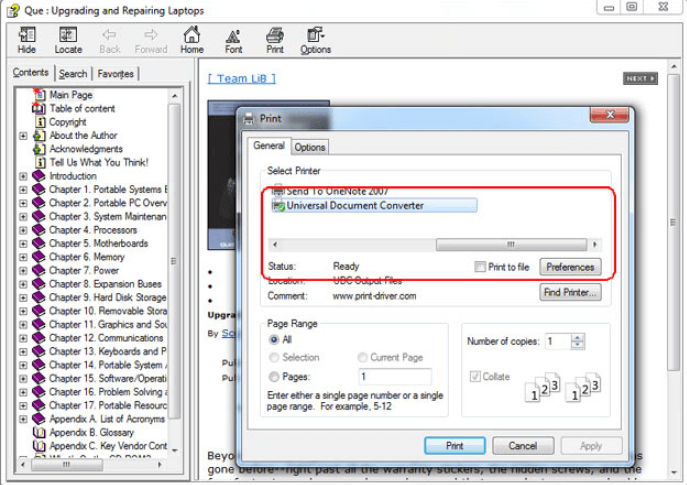
Pasul 4. Accesați „Format File”. Selectați „Document PDF” și apoi adăugați toate documentele la fișierul existent. În cele din urmă, faceți clic pe butonul „OK”.
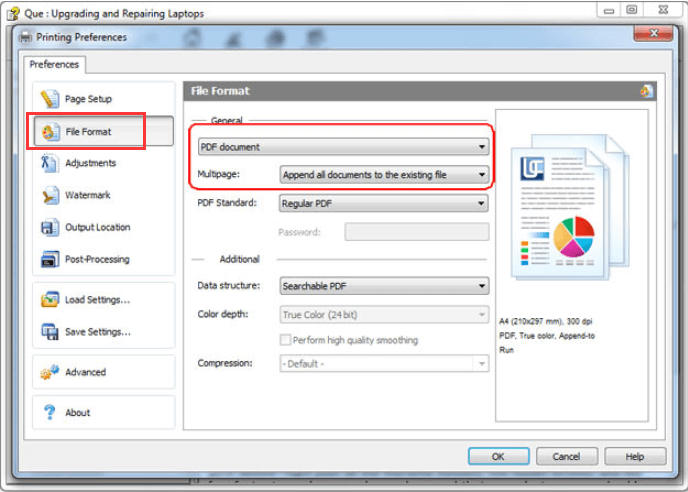
Pasul 5. Faceți clic pe „Tipărire” pentru a începe convertirea fișierului CHM în PDF.
5. Calibre
Calibre este un e-Book manager puternic și ușor de utilizat. Vă permite să faceți aproape orice, cum ar fi convertirea fișierului în PDF. Este, de asemenea, complet gratuit și excelent atât pentru utilizatori casual, cât și pentru experți în calculatoare. Indiferent de computerul, laptopul sau tableta pe care o utilizați, Calibrul vă poate satisface toate nevoile. Și dacă călătorești și nu ai dispozitivul cu tine - poți lua Calibre pe un stick USB și să-l folosești oriunde te-ai afla.
Pasul 1. Trebuie să descărcați versiunea corespunzătoare a Calibre în funcție de dispozitiv.
Pasul 2. Deschideți software-ul Calibre, apoi faceți clic pe butonul „Adaugă cărți” pentru a alege fișierul CHM pe care trebuie să-l convertiți. Faceți clic pe butonul „Deschide” pentru a încărca fișierul.

Pasul 3. Când fișierul este încărcat cu succes, faceți clic pe pictograma „Convertiți cărți”. Selectați formatul „PDF” ca format de ieșire, apoi faceți clic pe butonul „OK”.

Pasul 4. Așteptând câteva secunde, puteți salva fișierul PDF pe computer.
Concluzie
Sperăm că, cu instrumentele pe care le-am oferit în acest post, puteți converti ușor CHM-ul în PDF. Dacă doriți să citiți direct PDF-ul, puteți utiliza Calibre, acesta nu numai că poate converti fișierul, dar poate citi PDF direct. Dacă aveți o idee nouă pentru instrumente, vă rugăm să ne contactați .
A fost de ajutor articolul?
DA Sau NU
































cometariu
comment.averageHints.0